Organizarse es una tarea fundamental para todas las personas. Para ello conviene tener una agenda con la que tener a la vista todos los eventos que tienes pendientes próximamente, pero en ocasiones es importante que ese calendario lo vean más personas. Para eso está la tecnología y uno de los mejores métodos te lo pone Google gracias a Calendar.
Google dispone de muchas de las hermanitas más importantes en el día a día y lo mejor no es solo que son gratuitas, sino que también es posible compartir ciertos elementos con miles de usuarios. Pero tú lo que quieres es organizar mejor a los tuyos con todas las citas que hay pendientes.
¿Qué es un calendario compartido?
En todas las casas hay un calendario a la vista para tener muy presente el día en el que estamos. Es algo básico y vital, casi o igual de importante que un reloj de pared. Sin embargo, en los tiempos que corren es de lo más normal usar los sistemas electrónicos para usar diferentes servicios que son ya de vital necesidad para todos. Google ofrece muchas características en este sentido, y una de ellas que no debes perder de vista es Google Calendar.
Para muchos es simplemente una herramienta para ver en qué día vives y, si tienes una cita apuntada, acordarte de ella en todo momento. Pero esto es desmerecer todas las herramientas que pone a tu disposición como son las notificaciones disponibles en cada cita que generas, indicar una ubicación, o subir esa cita a un calendario compartido. Y esto es muy interesante tanto para grupos de trabajo, amigos o incluso familia que no se pueden olvidad de lo que tienen que hacer.
Nada cambiará para ti en la app más allá de que verás la asignación de diferentes tareas a las personas que tú asignes y todos tendrá visión de cada una, además de la posibilidad de añadir nuevos momentos.
Así se crea un calendario compartido
Vamos a echar un vistazo a los pasos que necesitas para crear un calendario que varios usuarios puedan ver. Lo primero que necesitas es algo que no depende directamente de ti y es que esta función es mejor gracias a que todos los integrantes tienen una cuenta de Google. Este proceso dura apenas unos minutos y así cualquier persona tendrá acceso a esta y otras herramientas importantes. Ahora, con esto aclarado, vamos a los pasos que tienes que hacer desde el navegador de tu ordenador, que es desde el sitio donde tienes que hacer esta labor.
- Enciende tu ordenador
- Entra en tu navegador favorito
- Ve a Google e inicia tu sesión de Gmail
- En el cuadrado de tres puntos, selecciona Calendar
- Una vez dentro, en la columna de la izquierda, ve a Otros calendarios
- Pulsa el icono de + y luego en Crear un nuevo calendario
- En el apartado de configuración elige el nombre y la descripción y crea el calendario
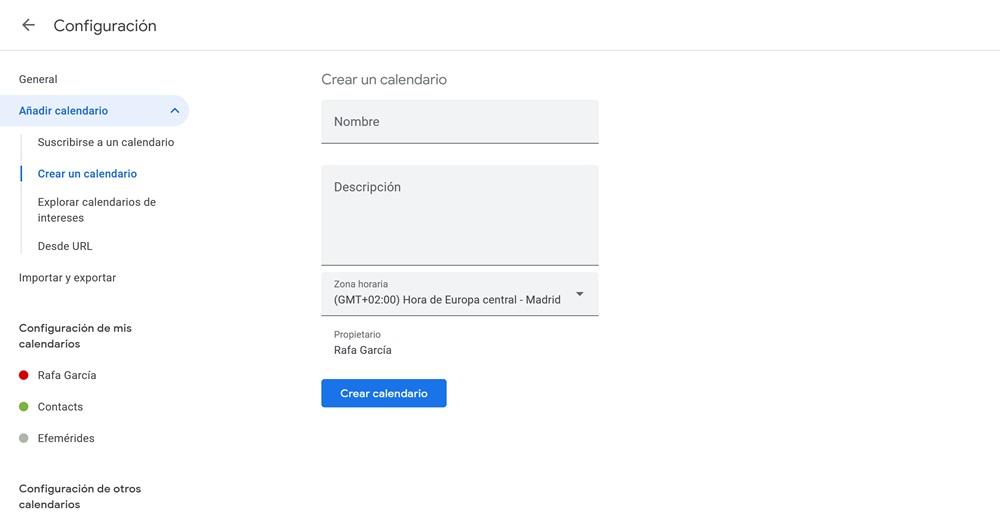
Ahora ya has creado tu nuevo calendario y lo tendrás colocado directamente en el apartado donde has registrado el resto, pero todavía tienes que hacer un par de modificaciones más
- Selecciona el calendario nuevo que has generado en Calendar
- Pulsa en los tres botones y aparecerá un apartado de Configuración y uso compartido
- En el apartado de Compartir con personas específicas, añade los correos de los usuarios
- Configura las notificaciones
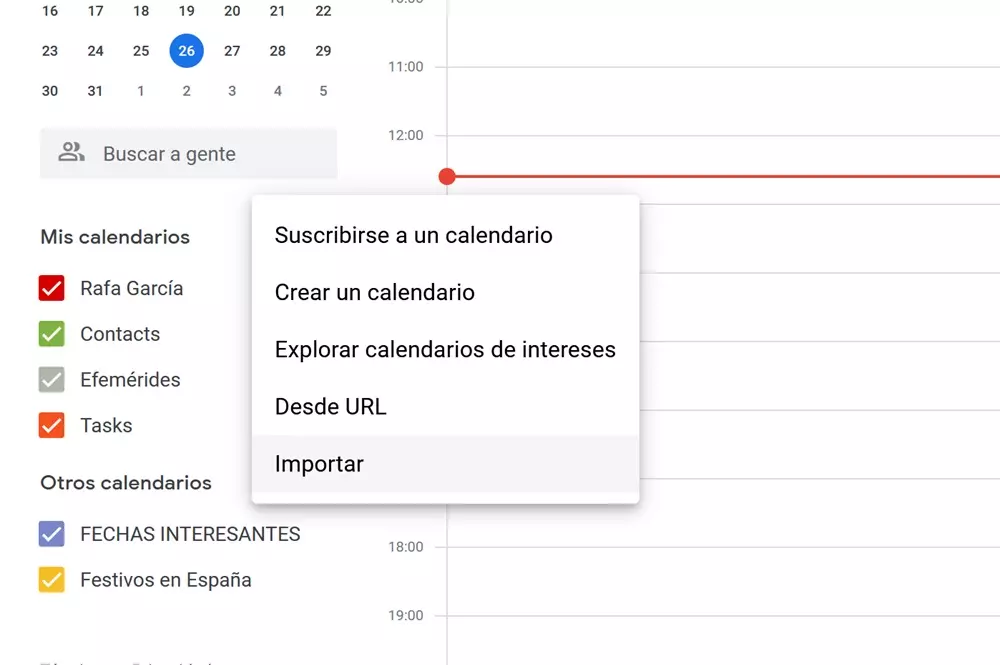
Ahora ya habrás terminado de configurar tu calendario compartido con todas las personas que tú quieras. Este se mantendrá oculto para el resto del mundo y esto es importante decirlo porque justo arriba tienes una opción para compartir dicho calendario multitudinario con el mundo o incluso dar una invitación a otra persona con un vínculo. Pero esto, como te decimos, es solo en el caso en que quieras abrir el grupo a más usuarios, de lo contrario tú y unos pocos elegidos seréis los que podéis ver y editar eventos, generar y dar por finalizar tareas o incluso agendar reuniones con una sala de Google Meet generada para que se active el día y la hora señalada.
Como puedes ver, Google Calendar es una herramienta muy útil que sirve sobre todo para el ámbito empresarial. Sin embargo, no dudes en explotarla para tus propios fines, como crear recordatorios de las fechas de cumpleaños o asignar tareas de la casa para una persona.












